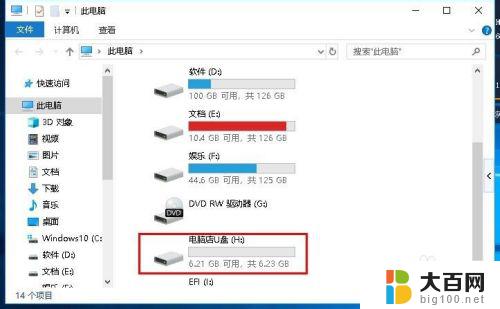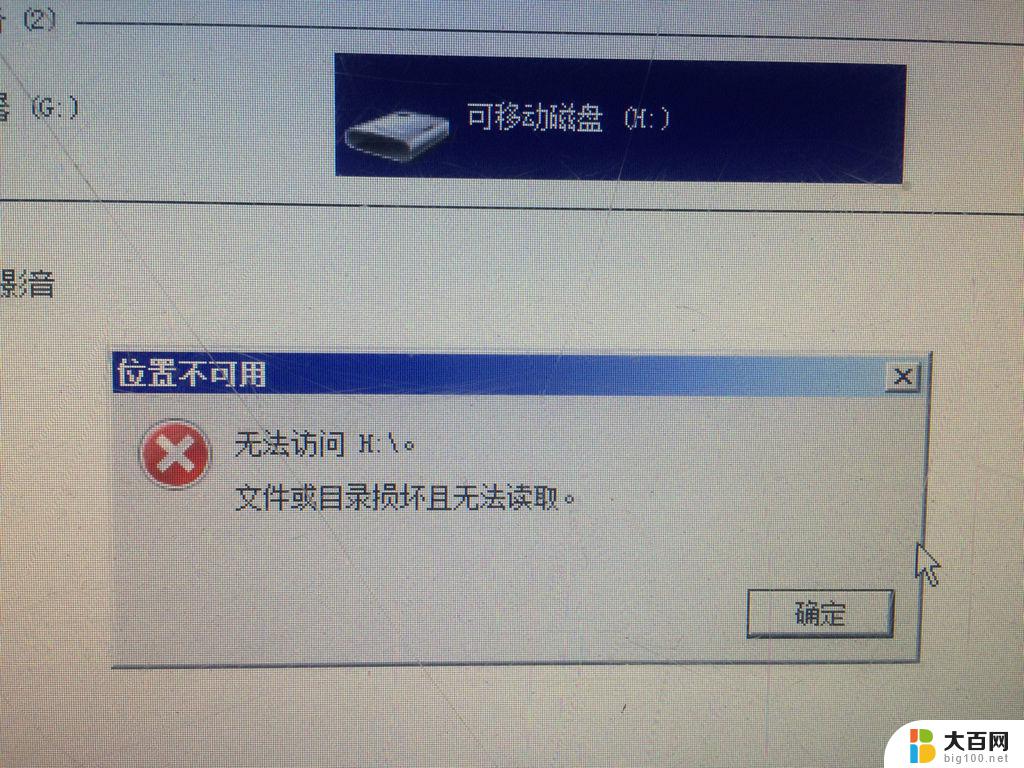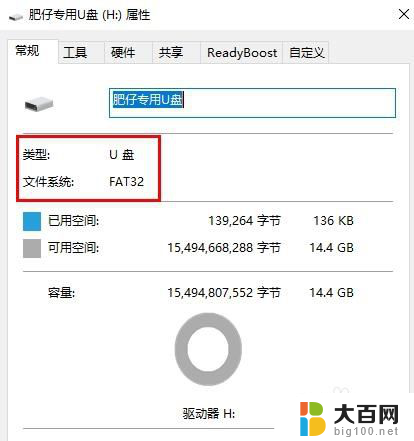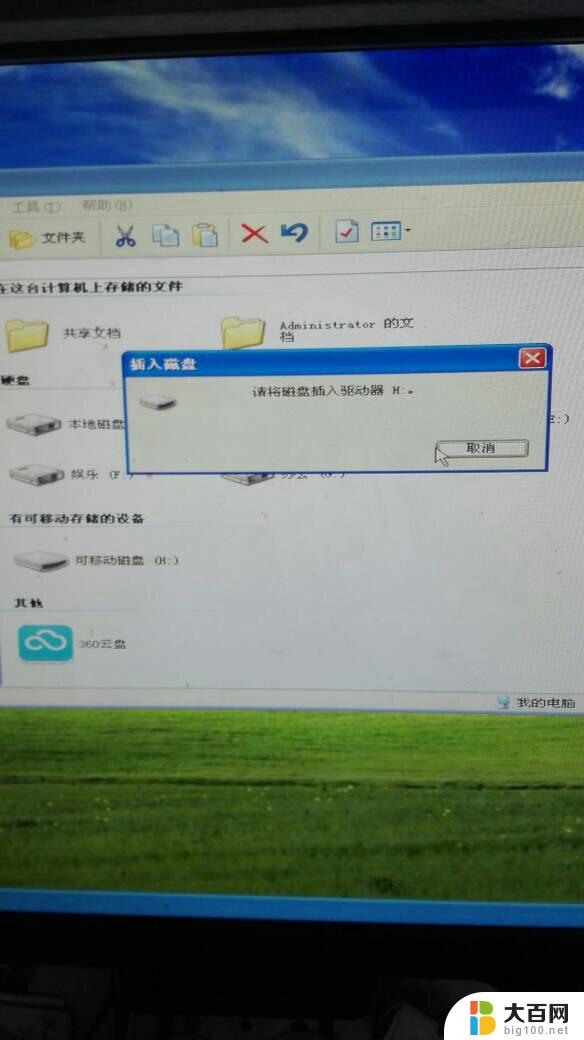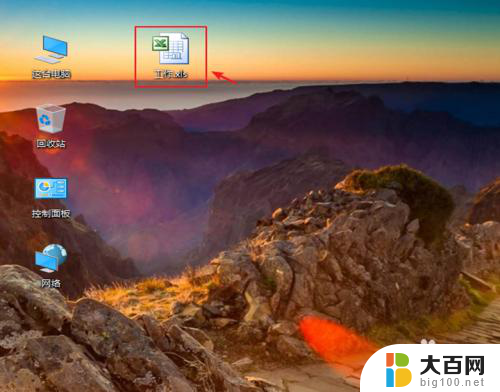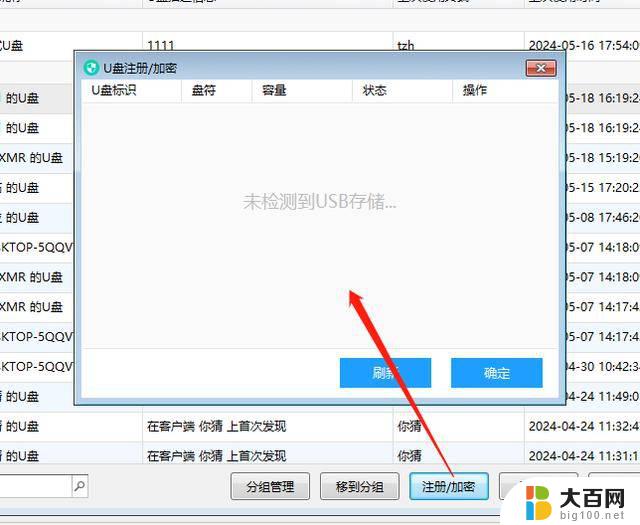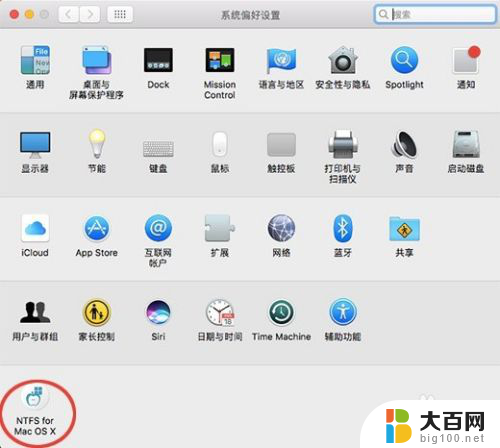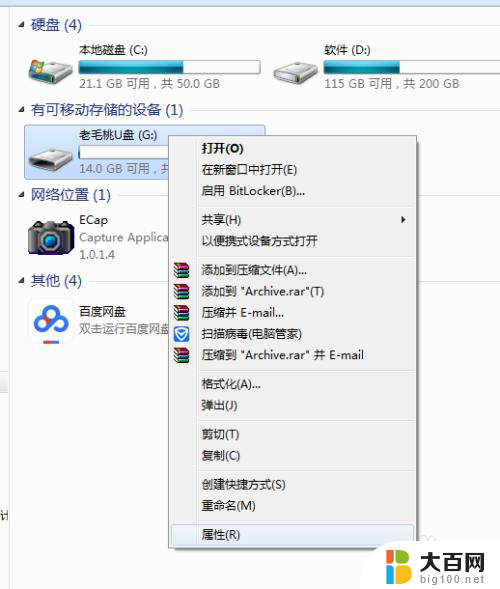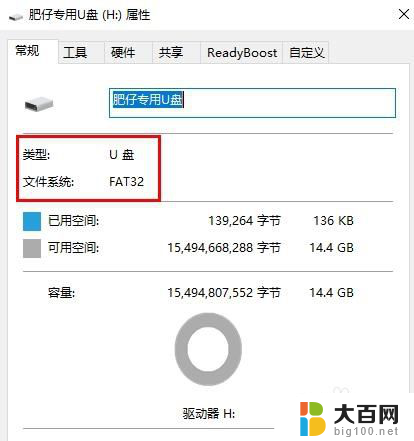u盘无法存储4g以上的文件 U盘无法存储4G以上文件怎么解决
当我们使用U盘存储文件时,有时会遇到无法存储4GB以上文件的问题,这是因为U盘的格式不支持大于4GB的文件存储。要解决这个问题,可以尝试重新格式化U盘为NTFS格式,这样就可以存储大于4GB的文件了。也可以考虑购买具有更大存储容量的U盘来解决这一问题。希望以上解决方法能帮助您解决U盘无法存储4GB以上文件的困扰。
具体步骤:
1.注意:进行下面操作前请自行备份U盘数据!
电脑插入U盘,然后回到桌面,打开“此电脑”。找到U盘,如图所示
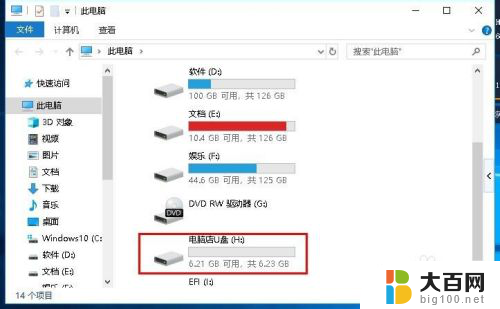
2.右击U盘,点击“属性”,如图所示
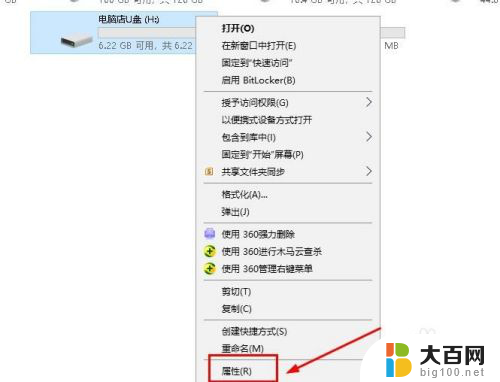
3.在属性界面,点击“硬件”。在“名称”中找到自己的U盘,点击“属性”,如图所示
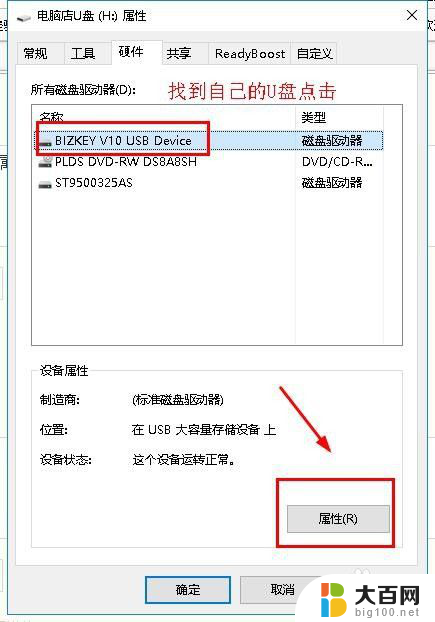
4.在打开的属性界面,选择“策略”,点击“更好的性能”,如图所示
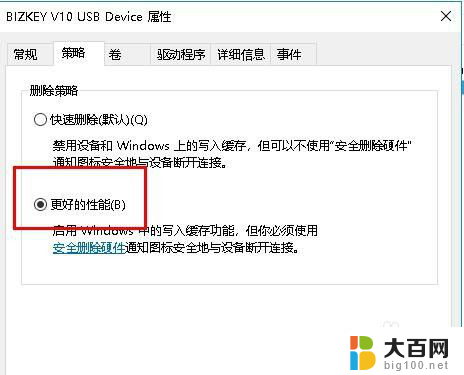
5.选择后点击“确定”退出,重启电脑

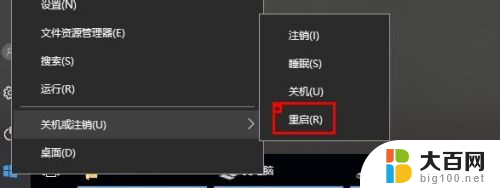
6.重启之后,打开“此电脑”。右击U盘,选择“格式化”(注意提前备份数据),如图所示
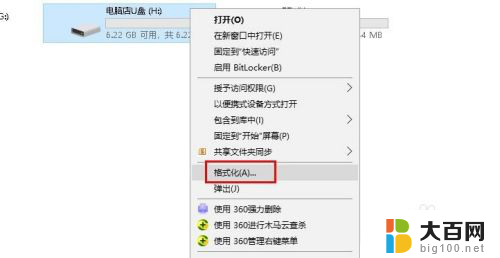
7.在打开界面“文件系统”下选择“NTFS”格式,然后点击“开始”。格式化U盘,如图所示
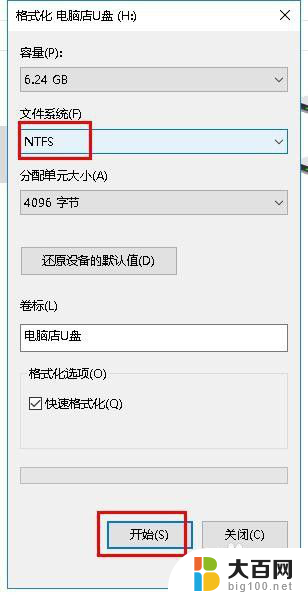
8.此时系统会提示备份数据,点击“确定”,如图所示
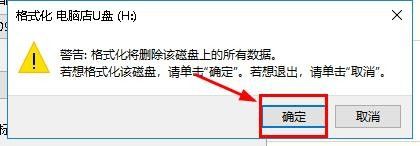
9.格式化完毕点击“确定”,如图所示
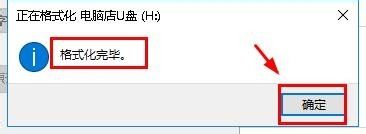
10.这样U盘就可以存储超过4G的大文件了,赶紧尝试一下吧,希望可以帮到大家。
以上就是关于无法在U盘存储4GB以上文件的全部内容,如果有需要的用户可以根据小编的步骤进行操作,希望对大家有所帮助。